• مسجل في: نصائح الهاتف وآخر الأخبار عن تكنولوجيا • حلول مجربة
ظن البعض عند إطلاقه أنه مجرَّد قلمٍ آخر باهظ الثمن لأجهزة iPad، دون أن تكون له قيمة استخدامٍ مجدية، لكنهم لم يكونوا مصيبين في ذلك، فلقد أحدث قلم Apple تغييراً إبداعيا جذرياً في طريقة استخدام أجهزة iPad، مبتكراً أساليب جديدة تناسب الجميع بدءاً من الطفل الذي يهوى الرسم، مروراً بذلك الطالب الجامعي الذي يودُّ تدوين الملاحظات في مذكراته، وصولاً إلى محترفي تصميم الرسوميات الذين يستخدمونه في إبداع تصاميمهم الفنية الآسرة على iPad، فضلاً عن المسؤولين الإداريين الذين يستعرضون المستندات ويدونون عليها ملاحظاتهم باستخدام قلم Apple، ما يثبت أنه أكثر من مجرد قلمٍ مُلحَق بجهاز iPad، ويؤكد أهمية استخدامه.
قد تتساءل قبل شراء قلم Apple عن جدوى ميزاته بصرف النظر عما هو معروف عنه، حيث تغص مواقع الإنترنت بالمقالات التي تستعرض نصائح استخدام قلم Apple وحيله بغض النظر عن عددها، حتى أن بعضها لا ترقى إلى أن تسمى حيلاً، فقد تجد أحدهم يتحدث مثلاً عن كيفية اقتران القلم بجهاز iPad معتبراً ذلك حيلة من حيل استخدامه، وهذا ما دفعنا للبحث عن جميع النصائح وحيل الاستخدام القيِّمة المنتشرة على تلك المواقع مع استبعاد كل طرائق الاستخدام عديمة الفائدة واستعراضها أدناه بشكلٍ سلس لتكون مرجعاً لك،
- 1. الكتابة العشوائية (الخربشة) باستخدام قلم Apple
- 2. تحويل الكتابة اليدوية إلى نص
- 3. التعامل مع البيانات المكتوبة بخط اليد
- 4. التصميم المثالي للأشكال
- 5. المحو باستخدام قلم Apple
- 6. تطبيق تنسيقٍ على نصٍّ مكتوب
- 7. تعديل النص باستخدام حركات الكتابة العشوائية (الخربشة)
- 8. التظليل باستخدام قلم Apple
- 9. رسم خطوطٍ متعددة الثخانة
- 10. تتبُّع الكتابة على الورق
- 11. إنشاء ملاحظات من شاشة قفل الجهاز
- 12. تدوين الملاحظات المستعجلة باستخدام قلم Apple
- 13. الحركات السريعة باستخدام قلم Apple
- 14. الرسم السلس للخطوط المستقيمة
- 15. استبدال الأدوات باستخدام قلم Apple
- 16. حركة النقر المزدوج على الشاشة باستخدام قلم Apple 2
- 17. الرسم باستخدام قلم Apple وحسب
- 18. التقاط صور الشاشة باستخدام قلم Apple
- 19. توقيع المستندات باستخدام قلم Apple
1. الكتابة العشوائية (الخربشة) باستخدام قلم Apple
يمكنك الآن الكتابة بخط يدك في أي مكانٍ داخل مربع نص أو في المكان المخصص للكتابة أوالمكان الذي يُتَوقع فية تدوين نص بدلاُ من إدراج نصٍّ عادي باستخدام قلم Apple، حيث تتيح لك هذه الميزة إضافة لمستك البشرية في تدوين النماذج، ففي الوقت الذي يمكنك فيه ملء النماذج بتنسيقٍ رقمي، يمكنك تدوينها بخط يدك مستخدماً قلم Apple، ثم طباعة النموذج وإرسال نسخةٍ منه إلى الجهة المعنية بسهولة.
- الخطوة 1: انقر على خيار الإعدادات "Settings" متبوعاً بالنقر على خيار القلم "Apple Pencil".
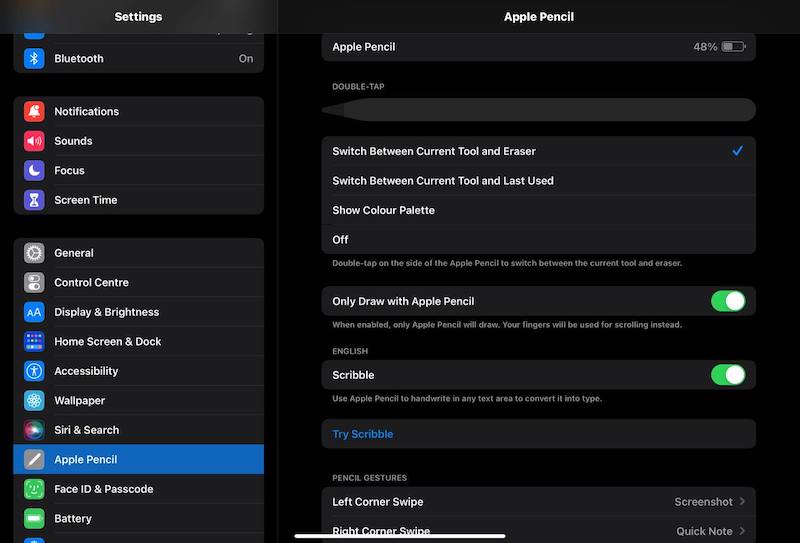
- الخطوة 2: تفعيل خيار الكتابة اليدوية (الخربشة) "Scribble".
2. تحويل الكتابة اليدوية إلى نص
هي إحدى استخدامات قلم Apple المفضلة للجميع، حيث نستخدمه لكتابة ما نشاء باليد، لكن ما قد تجهله يتمثَّل في إمكانية تحويل الكتابة اليدوية إلى نص نمطي باستخدام قلم Apple وذلك من خلال تطبيق الخطوات التالية:
- الخطوة 1: انقر على شكل القلم الممهور بحرف A والموجود ضمن شريط أدوات القلم.
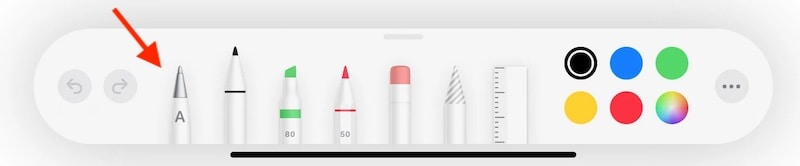
- الخطوة 2: الآن كل ما تكتبه بخط يدك على شاشة iPad، سيتحول إلى نصٍّ نمطي.
3. التعامل مع البيانات المكتوبة بخط اليد
يتعرف نظام تشغيل iPad على البيانات المكتوبة بخط اليد مثل الأرقام والتواريخ وما شابه، حيث يمكنك التفاعل معها بسهولة باستخدام قلم Apple.
انقر على التاريخ أو العنوان أو أي معلوماتٍ رقمية أخرى تعرَّف إليها نظام iPad، (يميِّزها بوضع سطرٍ أسفلها)، واستخدمها بالطريقة التي تشاء.
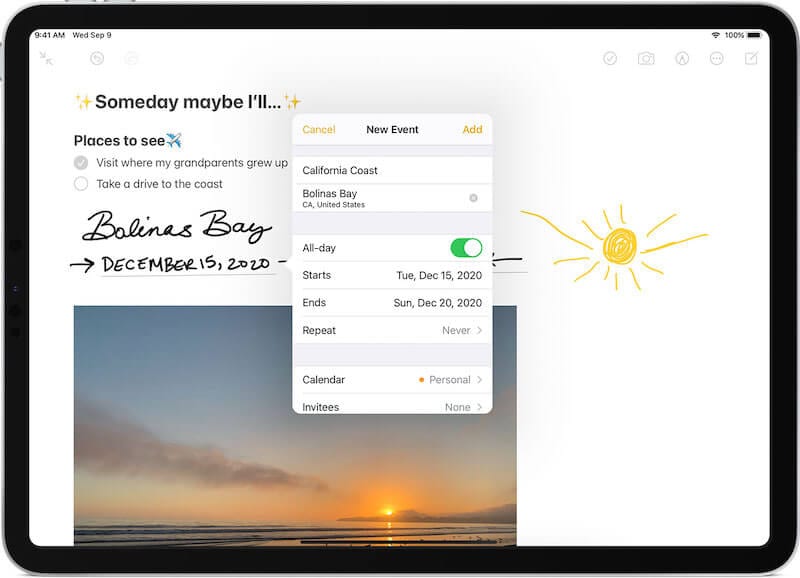
4. التصميم المثالي للأشكال
إن كنت لا تجيد رسم الأشكال بطريقةٍ مُتقَنة، فاطمئن، فإنشاء التصاميم بشكلها المثالي هي إحدى حيل استخدام قلم Apple، الذي يمكنك من خلاله رسم الأشكال، حيث سيتكفل بعد ذلك نظام iPad بتحويلها إلى أشكالها المثالية.
ارسم شكلاً واحداً دون انقطاع باستخدام قلم Apple ثم توقف عند نهايته مع الضغط على طرف شاشة الجهاز، حيث سيُستَبدل الشكل الذي رسمت بشكله المثالي.
5. المحو باستخدام قلم Apple
تعد حيلة مسح النص باستخدام قلم Apple من ألطف حيل استخدام القلم، فضلاُ عن سهولة تنفيذها وبداهتها.
عليك ببساطة الخربشة بالقلم فوق الكلمة أو الفقرة أو الخط كما نفعل أحياناً على الورق، حيث سيؤدي ذلك إلى محو النص المكتوب، وهي حيلةٌ أفضل بكثير من إخفاء النص أو الكلمة المكتوبة على الورقة التي ستمتلئ ببقع الحبر، ولا شك أنك ستدرك قيمة هذه الميزة عند تجربتها على iPad مستخدماً قلمه.
6. تطبيق تنسيقٍ على نصٍّ مكتوب
بعد إطلاق الإصدار الثالث لنظام تشغيل iOS، أصبح بإمكان المستخدمين اختيار النص (تحديده) ونسخة ثم لصقه وتعديل تنسيقه بالنمط الذي يريدون مثل النمط العريض والمائل وما شابه، فإن كنت تجهل مدى سهولة تطبيق هذه التعديلات باستخدام قلم Apple، فنحن على يقين بأنك ستجرِّب الحيلة ذاتها على هاتف iPhone في المستقبل القريب لتكتشف أنها لم تكن بتلك السهولة التي هي عليه اليوم،
عليك ببساطة إحاطة النص المكتوب لتحديده باستخدام قلم Apple، حيث سيُحدَّد بذلك النص ويصبح بإمكانك تعديل تنسيقة من النافذة المنبثقة.
يمكنك كذلك توسيط النص بخط (رسم خط مستقيم فوقه) لتحديده، حيث ستظهر عندها نافذة خيارات التنسيق، لكننا لا نفضل هذه الطريقة، لان نظام iPad قد يقرأ هذا الخط على أنه خربشة ويمحو النص إن لم يكن الخط المستقيم مرسوماً بإتقان.
7. تعديل النص باستخدام حركات الكتابة العشوائية (الخربشة)
للتوسع في مفهوم الخربشة (الكتابه العشوائية) ينطوي استخدام قلم Apple على العديد من الحيل، وحيلة محو النص التي أشرنا إليها آنفاً هي إحدى حركات الخربشة التي يدعمها قلم Apple، حيث يتيح القلم لمستخدميه من خلال الحركات تطبيق عمليات نصية عدة مثل إدراج النص وفصل الكلمات وجمعها وما شابه.
- إدراج النص: وذلك من خلال ملامسة طرف القلم للنقطة التي تود إدراج النص فيها على شاشة الجهاز.
- ضم الكلمات: لجمع كلمتين في كلمةٍ واحدة، ارسم باستخدام القلم خطاً بينهما.
- فصل الكلمات: ارسم خطا يتوسط الكلمتين المتصلتين لفصلهما عن بعض.
8. رسم الظلال باستخدام قلم Apple
إن محاكاة أسلوب الرسم بقلم الرصاص الحقيقي هي إحدى طرائق استخدام قلم Apple المذهلة، ولأن جمال الرسوم لا يكتمل إلا من خلال إضافة الظلال لها، يمكنك رسمها باستخدام قلم Apple متبعاً الخطوات التالية:
- الخطوة 1: أمسك قلم Apple بشكلٍ مائل كما لو أنه قلم رصاص حقيقي تظلِّل به.
- الخطوة 2: ابدأ بالتظليل بذات الأسلوب الي تتبعه في تظليل رسومك باستخدام قلم الرصاص الحقيقي، وهذا كل ما في الأمر.
11. إنشاء ملاحظات من شاشة قفل الجهاز
إن كنت تبحث عن طرائق استخدام قيِّمة لقلم Apple، فحيلة الاستخدام التالية ستعود عليك بالنفع الكثير، حيث يمكنك استخدام القلم لتدوين ملاحظات على جهاز iPad دون أن تُضطَّر لفتح قفل شاشته، وللعلم، هي ميزةٌ مُتاحة على تطبيق Apple Notes الحالي حصراً، وبمرور الوقت، قد يُتيح إصدار نظام التشغيل iOS 16 هذا الإعداد على التطبيقات الأخرى.
نستعرض فيما يلي الخطوات المتبعة لتدوين الملاحظات دون إلغاء قفل شاشة الجهاز.
- الخطوة 1: انقر بقلم Apple على شاشة iPad.
- الخطوة 2: سيودي النقر على الشاشة إلى فتح نافذة ملاحظات جديدة، حيث يمكنك الآن تدوين نص يدوياً أو إدراج نص أو رسم ما تشاء عليها. ببساطة.
إن لم تكن الميزة مفعَّلة فتوجه إلى الإعدادات "Settings" متبوعاً بالنقر على خيار الملاحظات "Notes".

ثم فعِّل الخيار.
12. تدوين الملاحظات المستعجلة باستخدام قلم Apple
فضلاً عن سهولة تدوين الملاحظات دون فتح قفل شاشة الجهاز لتشغيل تطبيق الملاحظات، يتيح جهاز iPad المزوَّد بنظام التشغيل iOS 15 لمستخدميه تدوين الملاحظات المُستَعجلة بسهولة في أي مكان على شاشته، وإليك الطريقة:
- الخطوة 1:سيؤدي رسم خطٍّ مستقيمٍ ببطء بدءاً من الزاوية اليمينية السفلى لشاشة الجهاز نحو منتصفها إلى فتح نافذة ملاحظات فارغة تدريجياً.
- الخطوة 2: يمكنك بعد فتح نافذة الملاحظات تدوين أو رسم ما تريد.
13. الحركات السريعة باستخدام قلم Apple
تتيح شركة Apple لمستخدمي أجهزتها المزودة بنظام التشغيل iOS 15 استخدام حركتين من الحركات السريعة باستخدام قلم Apple، وفتح الملاحظات من زاوية الجهاز اليمينية السفلى، كانت حركة التمرير الأولى ، فإن كنت تتساءل عن الحركة الخاصة بالزاوية اليُسرى، فإن شركة Apple لم تُتح للمستخدمين التمرير إلا من زاويتي iPad السفليتين وحسب.
- الخطوة 1: ادخل إلى الإعدادات "Settings" متبوعاً بالنقر على خيار "Apple Pencil" ومنه إلى خيار حركات القلم "Pencil Gestures"

14. الرسم السلس للخطوط المستقيمة
إن كنت لا تتمتع بالمهارة التي تتيح لك رسم خطوط مستقيمة على شاشة iPad، فسيُسهِّل عليك قلم Apple هذه المهمة عبر رسم خطوط مستقيمة بطريقة تحاكي رسمها على الورق وذلك عبر تطبيق الخطوات التالية:
- الخطوة 1: انقر على أداة المسطرة "Ruler" الموجود ضمن شريط أدوات القلم.
- الخطوة 2: يمكنك تثبيت المسطرة في المكان الذي تشاء على الشاشة.
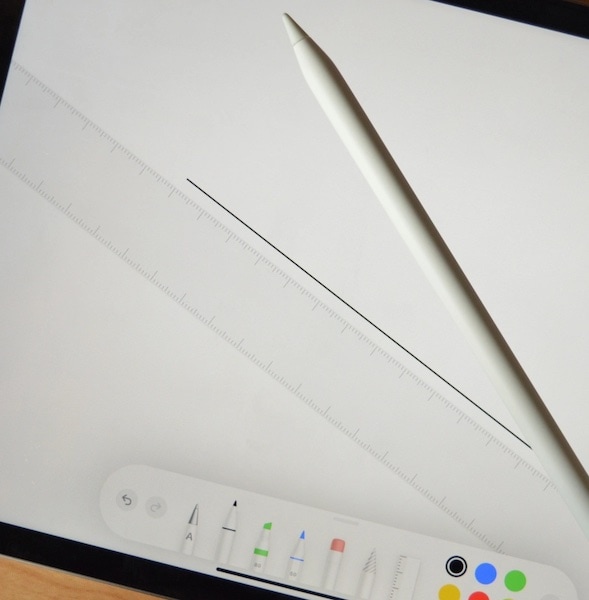
- الخطوة 3: اختر أداة الرسم المناسبة واستخدمها لرسم الخط.
15. استبدال الأدوات باستخدام قلم Apple
يعد تغيير الأدوات واستبدالها باستخدام قلم Apple إجراءً في غاية البساطة، نظراً لسلاسة الانتقال ضمن واجهة مستخدم الجهاز باستخدام طرف القلم، حيث عليك الضغط بطرف القلم على الأداة التي تودُّ استخدامها، وهي ميزةٌ قديمة، لكن الميزة الحصرية التالية لقلم Apple 2 ستجعل استخدامه أسهل بكثير.
16. حركة النقر المزدوج على الشاشة باستخدام قلم Apple 2
لا تختلف طرائق استخدام قلم Apple 1 ونصائحه عن مثيلاتها لقلم Apple 2، لكن الأخير يحتفظ لنفسه بميزةٍ حصرية تدعى حركة النقر المزدوج، وإليك الخطوات المتبعة في كيفية تعيين الميزة وتعديلها:
- الخطوة 1: ادخل إلى إعدادات الجهاز "Settings" متبوعاً بالنقر على خيار القلم "Apple Pencil"
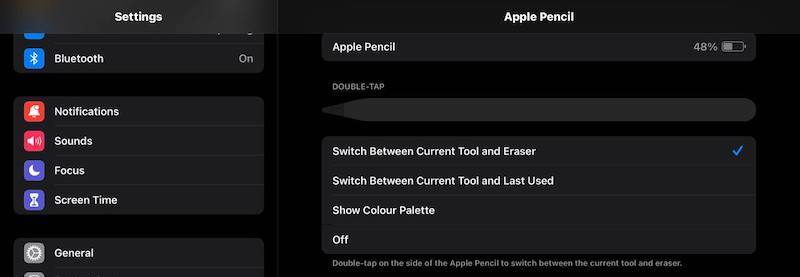
- الخطوة 2: بعد تفعيل حركة النقر المزدوج، يمكنك استخدامها وذلك بالنقر بطرف قلم Apple 2، وهي بالفعل ميزةٌ جيدة.
17. الرسم باستخدام قلم Apple وحسب
بصرف النظر عما يمكن أن تطلق عليه إبداعاً، فإن اتباع أسلوب رسم مزدوج باستخدام إصبعك وقلم Apple يمكن يثير الفوضى في رسومك، لكن نصيحة استخدام قلم Apple هذه ستسهِّل عليك تجاوز أخطاء الرسم، حيث يمكنك الرسم بقلم Apple واترك مهمة تفعيل هذه الميزة لأصابعك، وإليك الطريقة:

- الخطوة 1: ادخل إلى إعدادات الجهاز "Settings" متبوعاً بالنقر على خيار القلم "Apple Pencil" ثم تفعيل خيار الرسم بقلم Apple وحسب "draw with Apple Pencil".
18. التقاط صور لشاشة الجهاز باستخدام قلم Apple
كثيراً ما نلتقط من حين لآخر صوراً لشاشات أجهزتنا، لكن قلم Apple يجعل هذا الإجراء سهل التطبيق للغاية، وفيما يلي كيفية تصوير لقطة شاشة باستخدام قلم Apple:
اسحب ابتداءً من الزاوية السفلية اليسرى للشاشة نحو مركزها لأخذ لقطة لها، وهو خيارٌ مُسبَق الإعداد، فقد تكون قد اخترت تفعيله من الزاوية السفلية اليمنى للجهاز أو لم تفعِّله أصلاً.
19. توقيع المستندات باستخدام قلم Apple
إن قدرتك على توقيع المستندات تعد إحدى أفضل ميزات استخدام قلم Apple، حيث يمكنك ذلك من تدوين توقيعك عليها بأسلوبٍ يحاكي طريقة توقيعك على المستندات الورقية، الأمر الذي يفتح أمامك آفاقاً جديدة لاستخدام المعالجات الرقمية في نشاطاتك اليومية إن امتلكت الرغبة والإمكانيات، وإليك الطريقة:
- الخطوة 1: اختر أحد مستندات PDF ، ثم انقر على أيقونة القلم.
- الخطوة 2: انقر على علامة الزائد متبوعاً بالنقر على خيار التوقيع "Signature".
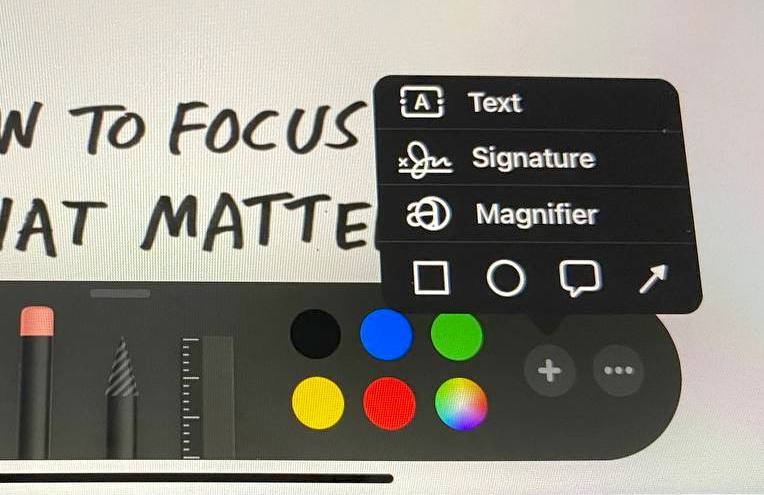
- الخطوة 3: استخدم الآن قلم Apple لإدراج توقيعك ضمن المربع المنبّثق.
خاتمة
رغم أنه جهازٌ صغير، لكن إمكاناته ستحسِّن من أداء iPad وتفتح أمامك أفاقاً عصرية مُبتَكرة لاستخدامه، فإن كنت تجد صعوبةً في العثور على نصائح استخدام قلم Apple وحيله، فالمقال التالي هو مرجعك الذي يتضمَّن حيل قلم Apple ونصائح استخدامه، فضلاً عن استعراض تلك المتعلقة بالجيل الثاني من هذا القلم تجنّباً للالتباس الذي قد يحدث إن أخطأت في تمييز حيل الاستخدام الخاصة بقلم Apple 1 عن تلك المتعلقة بقلم Apple 2.
حل مشاكل Android
- مشاكل هاتف Android الشائعة
- فتح قفل هاتف Android
- وضع الاسترداد في Android
- استعادة البيانات المحذوفة أو المفقودة من iPhone 6 Plus
- استعادة البيانات من جهاز iPad التالف بسبب المياه
- استعادة الفيلم المفقود من iPod
- استرداد البيانات المفقودة من جهاز iPhone مكسور
- استعادة البيانات من كلمة مرور iPhone
- استعادة رسائل الصور المحذوفة من iPhone
- استرداد مقاطع الفيديو المحذوفة من iPhone
- استعادة بيانات iPhone لا تعمل بشكل دائم
- برنامج Internet Explorer لأجهزة iPhone
- استرداد البريد الصوتي المحذوف
- تعليق iPhone على شاشة شعار Apple
- جهات الاتصال مفقودة بعد تحديث iOS 13
- أفضل 10 برامج لاستعادة بيانات iOS
- مشاكل هاتف Samsung